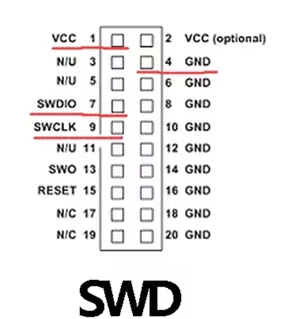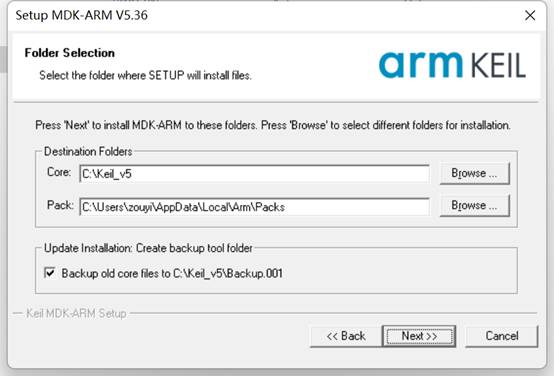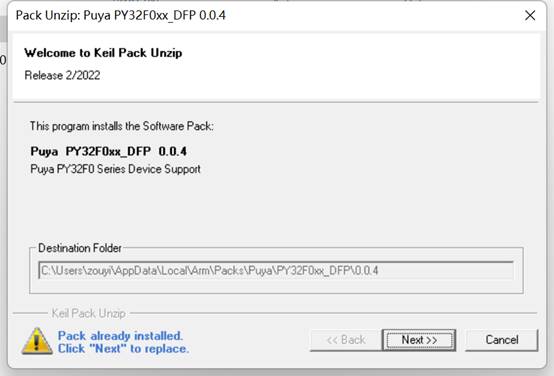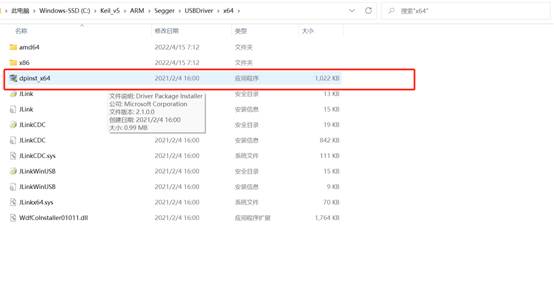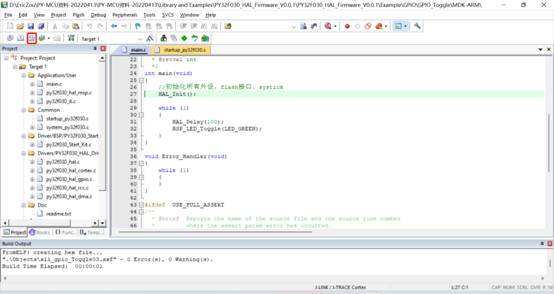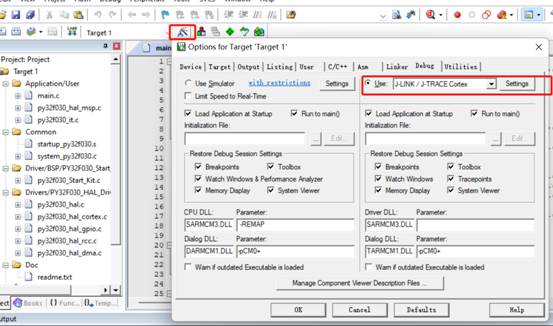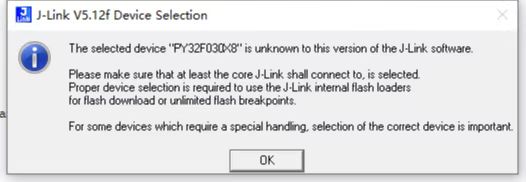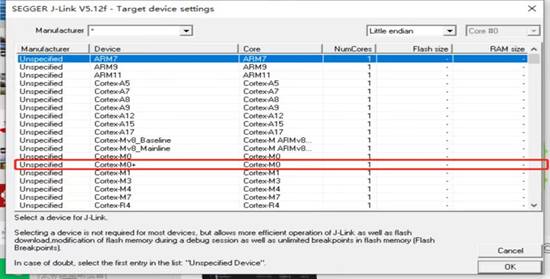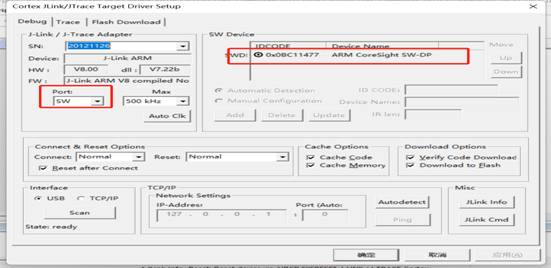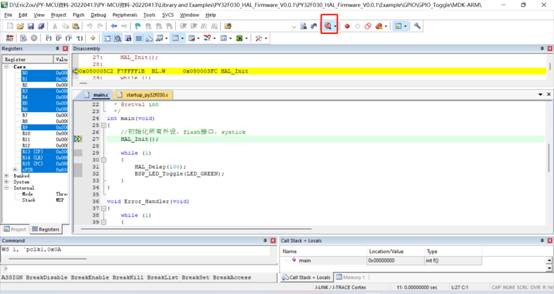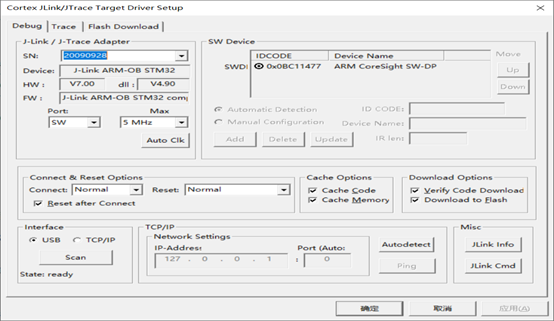標(biāo)題: PY32使用J-Link開(kāi)發(fā)示例 [打印本頁(yè)]
作者: tianshizhiren 時(shí)間: 2024-11-1 15:12
標(biāo)題: PY32使用J-Link開(kāi)發(fā)示例
一�,硬件搭建
1,硬件準(zhǔn)備
硬件 | |
| |
| |
| |
| PY-MCU資料-20220413\PY-MCU資料-20220413\Start kit用戶(hù)指南\PY32F030-Start Kit用戶(hù)指南 |
2,Start Kit 配置�����,J1接跳線帽
3����,使用USB CABLE給Start KIT供電
4,J-link 與KIT連線
二�,軟件安裝
1,軟件準(zhǔn)備����;
軟件/資料 | |
|
|
| PY-MCU資料-20220413\PY-MCU資料-20220413\pack\MDK |
|
|
2,Keil uVison5 默認(rèn)安裝
4��,Pack 默認(rèn)安裝
5��,安裝完成重啟電腦��;
6�����,接入J-Link后����,查看設(shè)備管理器是否安裝好驅(qū)動(dòng);
如果驅(qū)動(dòng)異常�,可以在Keil安裝目錄中安裝,以下截圖以64位系統(tǒng)為例
7�����,打開(kāi)PY-MCU資料中的例程
PY-MCU資料-20220413\PY-MCU資料-20220413\Library and Examples\PY32F030_HAL_Firmware_V0.0.1\PY32F030_HAL_Firmware_V0.0.1\Example\GPIO\GPIO_Toggle\MDK-ARM
8���,編譯工程�����,
8�,配置Options��,Debug為J-link
9��,點(diǎn)擊Setting���,可能有以下彈框���,點(diǎn)擊OK
10,在新的彈框中選擇M0+
11,調(diào)試方式選擇SWD,成功后會(huì)顯示芯片的IDCODE
12,點(diǎn)擊Debug 按鈕即可進(jìn)入仿真模式
13,通過(guò)以上步驟使用J-LINK 不能燒錄
一����,Keil中不能找到芯片ID
1,檢查電源和地以及PCB的電流����;
2,(1)SWD硬件連接是否正確
(2)檢查PINOUT 是否一致
確認(rèn)原理圖中的芯片型號(hào)和目標(biāo)型號(hào)是否一致��,����;
二,KEIL能夠找到芯片ID�����,
1, 確認(rèn)Keil中芯片型號(hào)與目標(biāo)板子芯片型號(hào)一致
2�����,PY32FXXF14 的MCU需要手動(dòng)修改RAM大小為0x800
3�����,可以調(diào)整SW的最高速度為1MHz���,嘗試燒錄����;
| 歡迎光臨 (http://www.torrancerestoration.com/bbs/) |
Powered by Discuz! X3.1 |